Minecraft Java: Slik installerer du From The Fog Mod

Hvis du blir lei av å mestre verden av vanilje Minecraft: Java Edition, kan du bringe nytt liv til spillet ved å legge til mods og datapakker, inkludert

Smarttelefonene våre er ganske enkelt fullpakket med en mengde avanserte funksjoner og funksjoner som til og med iOS mangler. Likevel kan det være tider når en programvare- eller maskinvarekomponent kan fungere feil siden vi har observert flere brukere som klager over at strømknappen deres gir problemer . Vi har prøvd å liste opp de beste måtene å starte telefonen på nytt når strømknappen ikke fungerer som den skal.
Ikke bekymre deg hvis en "ødelagt strømknapp" virker som sluttspillet til Android-telefonen din fordi det ikke trenger å være det! Du kan prøve flere løsninger nevnt nedenfor som vil hjelpe deg å fortsette å bruke enheten uten problemer.
I tilfelle du har låst deg ute av telefonen, prøv en av disse metodene for å omgå låseskjermen .
Hvordan starte en telefon på nytt uten strømknapp?
Metodene du bruker vil fungere i henhold til om telefonskjermen er på/av eller bare ligger i hvilemodus.
Først vil diskutere passende løsninger for å starte telefonen på nytt når strømknappen ikke fungerer ( mens skjermen er AV ).
METODE 1- Bruk volum- og hjemmeknapper
Du må gå inn i Boot-menyen for å starte telefonen på nytt når strømknappen ikke fungerer. Når du er inne i oppstartsmenyen, kan du fikse mange problemer knyttet til Android-en din. Imidlertid brukes disse alternativene ofte til å tilbakestille telefonen til fabrikkstandard eller for å tømme Android-bufferen . De fleste vet at det også kan hjelpe deg med å starte Android på nytt når strømknappen er ødelagt eller ikke fungerer som den skal.
TRINN 1- Trykk på både volum opp og ned-knappene. Hvis enheten din har en Hjem-knapp, prøv å trykke på Volum- og Hjem-knappen samtidig.
TRINN 2- Når oppstartsmenyen vises på skjermen, bruker du volumknappen til å velge alternativene som sier Start på nytt eller Start enheten på nytt.
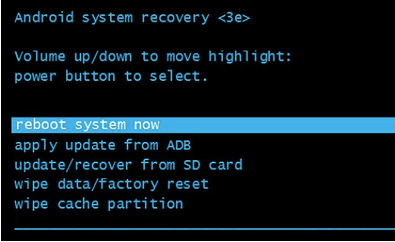
Heldigvis bør denne løsningen hjelpe deg med å starte telefonen på nytt uten strømknappen uten problemer.
METODE 2- Lad enheten din
Hvis telefonen din er tom for batteri, vil ikke den første metoden fungere for deg mens du vil starte telefonen på nytt når strømknappen ikke fungerer. Så det nest beste alternativet er å koble smarttelefonen til en lader og vente på at smarttelefonen starter på nytt.
Vi vil diskutere passende løsninger for å starte telefonen på nytt når strømknappen ikke fungerer ( mens telefonen er i hvilemodus ).
Du kan finne dette nyttig: Beste apper for fjerning av låseskjerm for Android
METODE 3 – Bruk dobbelttrykk for å vekke skjermen
Vel, ting vil bli mye enklere hvis telefonen er i hvilemodus. Siden de fleste smarttelefonene har DTSO-funksjon (Double Tap Screen ON/OFF). Du kan prøve å bruke denne nyttige funksjonen for å sikre at du enkelt kan starte Android-en på nytt når strømknappen ikke fungerer. Følg trinnene nedenfor for å aktivere funksjonen:
TRINN 1- Gå til Android-innstillinger og naviger til skjermmenyen.
TRINN 2- Nå er det bare å slå på alternativet "Dobbelttrykk for å vekke."
På noen telefoner kan du finne dette alternativet i hvilemodus og andre relaterte innstillinger. Hvis Android-telefonen din mangler denne innstillingen. Det er et enkelt hack også som vil hjelpe deg å starte telefonen på nytt uten strømknappen :p
(Bare ring på telefonen fra en annen enhet, og dette vil ganske enkelt lyse opp skjermen din)
METODE 4- Start Android på nytt med ADB (Android Debug Bridge)
Denne metoden vil bare fungere hvis du har USB-feilsøkingsalternativer aktivert på enheten din . Hvis det er det, vil det være enkelt å starte telefonen på nytt uten strømknapp. Følg trinnene nøye:
TRINN 1- Last ned Android Studio og SD-verktøy fra den offisielle utviklersiden på systemet ditt.
TRINN 2- Etter vellykket installasjon, naviger til katalogen der du har installert ADB.
TRINN 3- Start kommandoprompt og gå ganske enkelt mot den respektive plasseringen til ADB-katalogen din.
TRINN 4- På dette trinnet kobler du smarttelefonen til PC-en din via USB-kabel.
TRINN 5- Utfør kommandoen: ADB-enheter.
TRINN 6- Så snart du gjør det, vil enhetens ID og navn vises. Hvis du ikke ser denne informasjonen, er enhetens drivere sannsynligvis ikke installert, eller USB Debugging-alternativet er deaktivert på telefonen.
TRINN 7- Hvis telefonens ID og navn vises, noter du det og kjør kommandoen:
adb – omstart. I tillegg vil det å utføre kommandolinjen: adb reboot også fungere!
Ha tålmodighet; Android-en din starter snart på nytt uten strømknappen!
Du kan finne dette nyttig: Hva kan du gjøre med utviklermodus i Android?
METODE 5- Bruk planlagt strøm PÅ/AV-funksjon
Vel, det meste av Android-smarttelefonen kommer med planlagt av/på-funksjon. Dette hjelper deg med å slå av enheten på nytt i henhold til innstilte tidspunkter. For å aktivere det på din Android, må du følge trinnene nedenfor:
TRINN 1- Gå til Android-innstillinger og naviger til Tilgjengelighet-menyen.
TRINN 2- Fra listen over alternativer, finn ganske enkelt Planlagt strøm på/av.
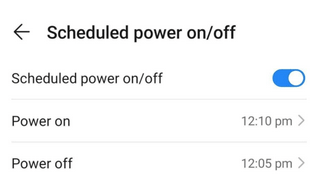
Aktivering av dette alternativet vil sikre det i tilfelle telefonen slår seg av av en eller annen grunn. Den vil i det minste starte på nytt på det planlagte tidspunktet. Forhåpentligvis hjelper det deg med å komme deg ut av loopen, "hvordan starter jeg telefonen på nytt uten strømknappen."
METODE 6 – Remap Power-knapp
Android-markedet er fullpakket med mange tredjepartsapplikasjoner som hjelper brukere med å omordne strømknapper. Du kan ganske enkelt bruke strømknappens fordeler gjennom en annen knapp (som fungerer som den skal. For å tilordne strømknappen på nytt, må du følge trinnene nedenfor:
TRINN 1- Installer Android-applikasjonen: Strømknapp til volumknapp
TRINN 2- Du må sjekke alternativene for "boot" og "screen off".
TRINN 3- I tillegg må du gi nødvendige tillatelser slik at appen kan fungere problemfritt.
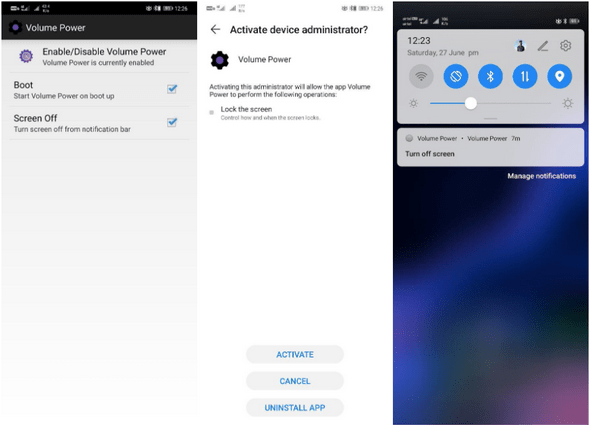
Når den er innstilt, kan du ganske enkelt låse telefonen ved å trykke på varselet og slå den på med volumknappene. Alternativt kan du bruke et program som Gravity Screen for å erstatte strømknapper. Forhåpentligvis kan du starte telefonen på nytt uten strømknappen ved å bruke noen av disse appene.
Du kan finne dette nyttig: Android-innstillinger du må justere akkurat nå
|
Bonustips: Hard tilbakestill Android-enheten din fra tid til annen Vel, det er tider når strømknappen slutter å fungere på grunn av programvarefeil. For å løse dette kan du hardt tilbakestille Android-smarttelefonen din. Dette vil hjelpe deg med å reparere alle potensielle feil og feil relatert til programvaren din. Bare husk at hard tilbakestilling av telefonen kan føre til tap av data. Så sørg for at du sikkerhetskopierer filene og mappene som er lagret på enheten din, og følg metoden nedenfor: TRINN 1- Slå av telefonen. TRINN 2- Trykk og hold inne strøm- og volumopp-knappene helt til gjenopprettingsmodus vises på skjermen. TRINN 3- Bruk volumknappen, bla gjennom listen over alternativer og velg alternativet Tørk data/fabrikktilbakestilling. |
Nyttige tips for å beskytte strømknappen i fremtiden
Vel, dette er visse forholdsregler du kan ta slik at du ikke blir sittende fast i løkken, "Hvordan starter jeg telefonen på nytt uten strømknappen?".
Har du noen forslag? Vennligst nevne dem nedenfor. Håper guiden vår hjelper deg å starte telefonen på nytt uten strømknapp!
NESTE LES: Hvordan installere Android på Windows-nettbrett eller omvendt?
Hvis du blir lei av å mestre verden av vanilje Minecraft: Java Edition, kan du bringe nytt liv til spillet ved å legge til mods og datapakker, inkludert
Lær hvordan du kan se hvem som mislikte YouTube-videoen din med disse smarte løsningene for å bedre forstå publikummet ditt.
GIF-er er fantastiske funksjoner å bruke for å formidle en spesiell melding til noen. Enten det er for å beskrive følelsene dine eller en situasjon, er det mye mer effektivt
Vil du vite og oppdatere PHP-versjonen av WordPress-installasjonen din? Det er flere måter å gjøre dette på. Følg denne veiledningen for å lære hvordan.
Rett opp feilen Dette bildet er ikke tilgjengelig i Viber med disse enkle feilsøkingstipsene for å sikre at kommunikasjonsflyten din ikke påvirkes.
Bygging er en stor del av opplevelsen i «The Legend of Zelda: Tears of the Kingdom» (TotK). Med morsomme nye evner som Ultrahand, kan du smelte sammen
Når du bygger en ofte brukt side i Notion, vil du kanskje innse at å ha den som en mal vil spare deg for tid i fremtiden. Vel, heldigvis for deg, det
Det skjer mye action i Hyrule-landet i «Tears of the Kingdom» mens Link utforsker verden. Oppgavene eller oppdragene han må fullføre
Det virker som om verden er besatt av å se Instagram Reels. Disse korte videoene som er lett å se, har blitt veldig populære, med millioner av seere
Glassblokker var en av de første blokkene som ble unnfanget i «Minecraft» og har blitt en integrert del av spillet siden starten. Glassblokker








